
今回レビューする製品は、CPUにAMD Ryzen 9 6900HXを搭載するミニPC「Beelink SER6 6900HX モデル」です。既にSER7シリーズが販売されていますが、従来のSER6シリーズから筐体のデザインを変更し、2024年3月に発売の製品です。Zen 3+ アーキテクチャのRyzen 9 6900HX、DDR5 メモリ 32GB、PCIe 4.0 SSDを2基搭載可能、USB4を搭載と、バランスのよいスペック・機能となり、静音性にも優れています。
レビューする製品はこちら
Beelink SER6 6900HX モデル、Amazon
Beelink SER6、6900HX モデルのスペック
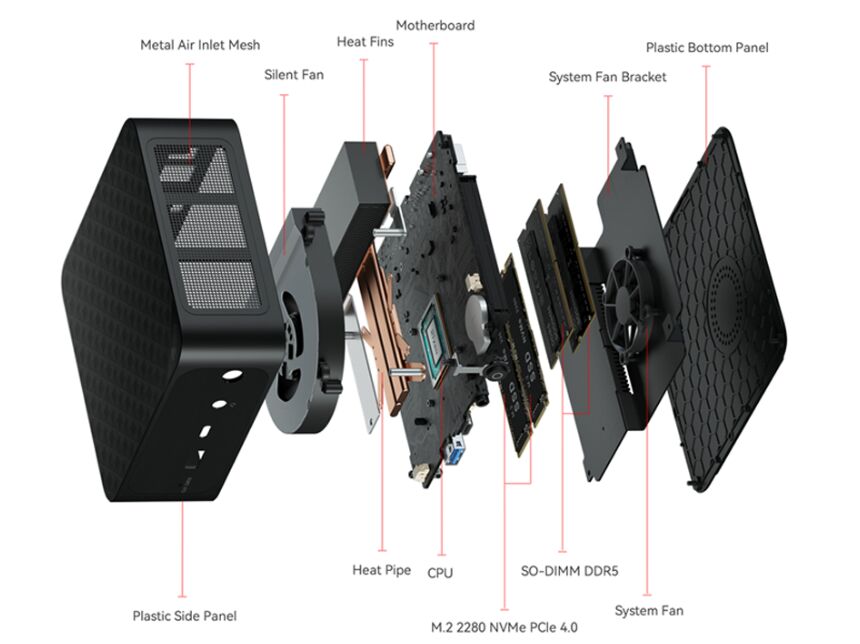
詳細スペックは以下の公式サイトに掲載されていますが、スペックを抜粋すると以下となります。CPUのAMD Ryzen 9 6900HX、DDR5 メモリ、USB4ポートを搭載する以外では、上の画像のとおり、2280サイズのM.2 PCIe 4.0 SSDを2基搭載できます。
また、同社の他のミニPCは概ね同じですが、底板の裏側にシステムファンを備え、SSDとメモリ、システム全体の冷却に貢献しています。
| CPU | AMD Ryzen 9 6900HX、Zen3+、8コア 16スレッド、最大 4.90GHz |
| GPU | AMD Radeon 680M |
| メモリ | 32GB(16GB x 2) DDR5-4800、2スロット、最大 64GB |
| ストレージ | M.2 PCIe 4.0 SSD 500GB、M.2 PCIe 4.0 SSD を増設可能 |
| WiFi | WiFi6 対応 |
| Bluetooth | 5.2 |
| ポート類 | USB4、USB-C Gen 3.2、USB-A Gen 3.2 x 2、USB 2.0、HDMI、DisplayPort、有線LAN |
| サイズ | 126 x 126 x 44.6mm |
| OS | Windows 11 Pro |
| その他 | ファン 2基搭載 |
▼私は当PCのスペック速報のみを参照した際に、以下のBeelink SER6Maxと勘違いしていたのですが、別の筐体であり、ポート類の構成もやや異なります。
Beelink SER6 Max、Ryzen 9 6900HX搭載 ミニPCのスペック。USB4 / DDR5 RAMなど、バランスのよい構成
▼映像出力は HDMI / DisplayPort / USB4の3系統。USB4は背面に配置されています。3.5mm オーディオジャックは、前面・背面ともに備えています。

実機のシステム情報
続いて実機から抽出のシステム情報を掲載します。Beelinkのミドルレンジ以降のミニPCは、大手ブランドで安心のCrucialのメモリ・SSDを搭載することが多いのですが、本製品もCrucialのパーツを搭載しています。
▼Windows 11 設定の「デバイスの仕様」と「Windowsの仕様より」。CPUは AMD Ryzen 9 6900HX、メモリは32GB、OSはWindows 11 Pro。最近、MINISFORUMのミニPCは、ハイエンド機もWinodws 11 Homeとする製品事例が多いのですが、Beelinkでは Windows 11 Proを搭載しています。
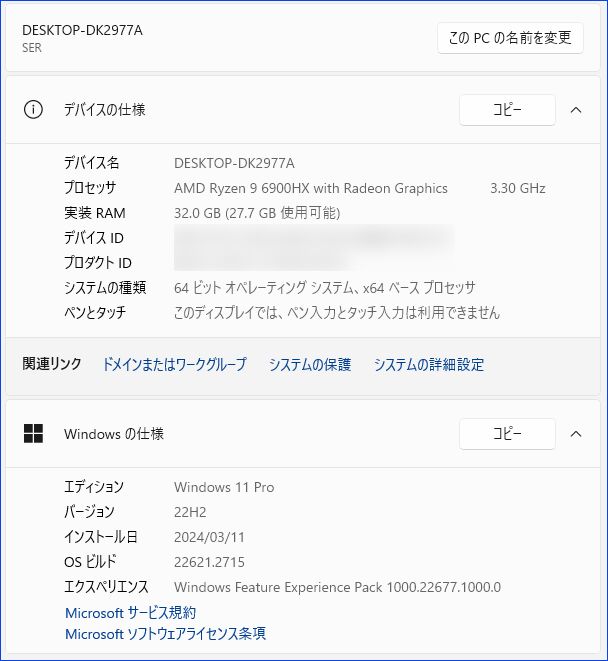
HWiNFO、Windows PCのデバイス詳細情報やCPU温度など、導入必須のフリーソフトの概要。投稿数 約4万件のフォーラムも充実
▲▼上の記事にて紹介のフリーソフト「HWiNFO」から抽出のシステム情報。クリックで拡大できます。
▼上の画像のCPU情報の拡大。CPUはAMD Ryzen 9 6900HX、Zen3+ アーキテクチャ、6nm プロセス、TDP 45W(最大 54W)
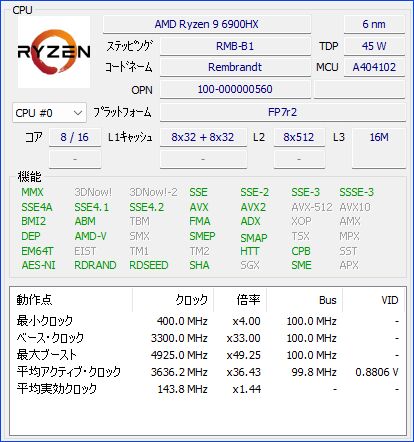
▼メモリは中央にクアッドチャネルと記載されていますが、DDR5 16GB x 2のデュアルチャネルです。
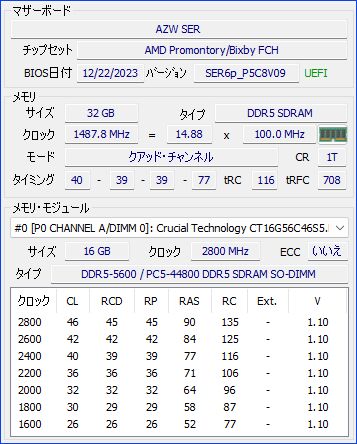
▼こちらはGPUのAMD Radeon 680M、PCIe 4.0 SSDの情報。なお、後述していますが、USB4ポートを搭載しているため、外付けGPUを接続することもできます。

▼メモリとSSDの詳細情報です。Beelinkの場合、大手ブランドで安心のCrucialのパーツを採用することが多く、本製品においても CrucialのメモリとSSDを搭載しています。なお、それぞれの型番は以下です。
- メモリは CT16G56C46S5.M8G1
- SSDは CT500P3PSSD8
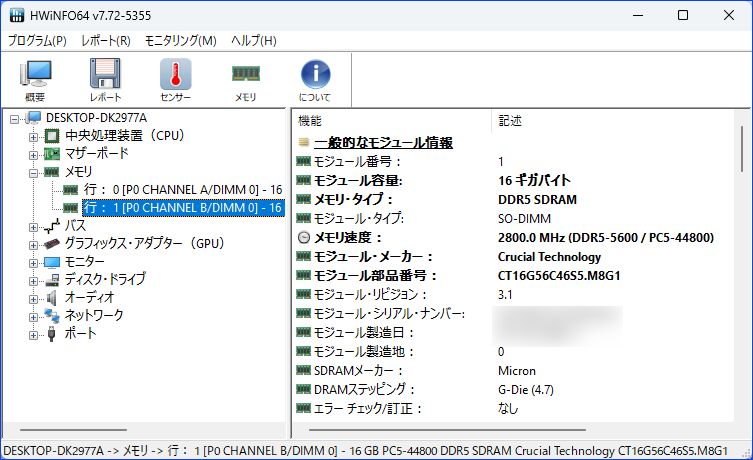
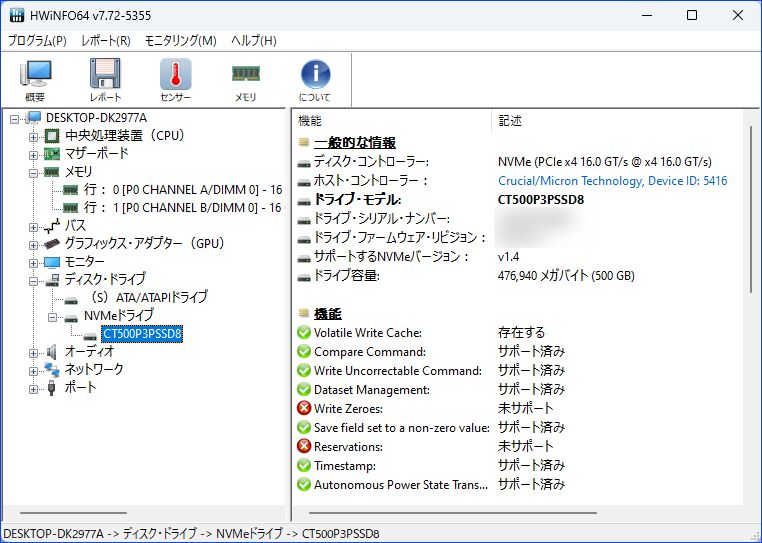
外観
続いて外観について記載します。Alder Lake N100を搭載する製品など、同社のエントリークラスのミニPCはシンプルな外箱に、樹脂製の筐体であることが多いのですが、本製品はプレミアム感のある外箱に、筐体は部分的に金属も採用する重厚感のある作りです。
▼これまで私がレビューした同社のミニPCの外箱は、ミドルレンジからハイエンド寄りの製品も含めて シンプルな外箱と内箱が多かったのですが、SER6のロゴなど プレミアム感のある凝った構成の外箱と内箱です。

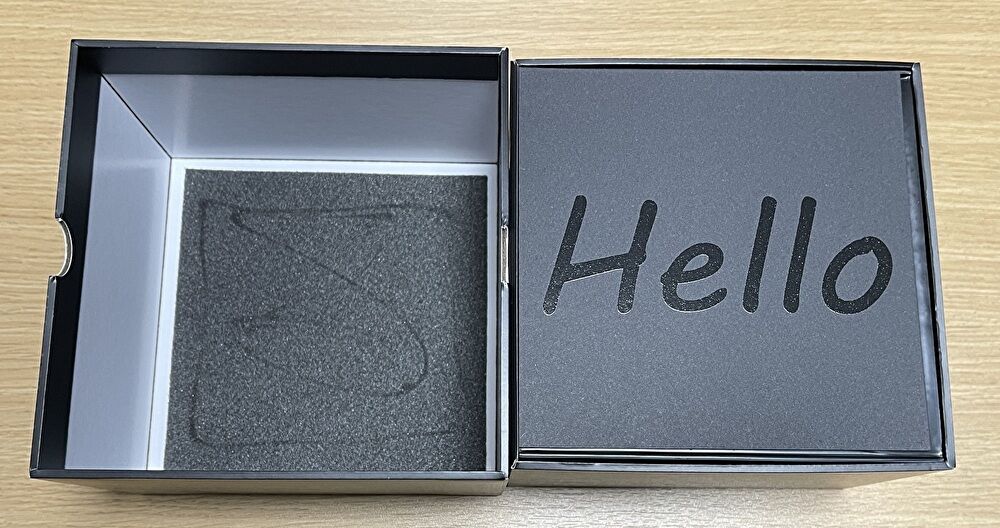
▼他社製のミニPCも含めて、内箱から本体を取り出しにくいのですが、簡単に取り出しやすい構成になっています(赤い箇所を引き出すと取り出せます)。なお、説明書はポート類などの一般的な説明がメインですが、日本語も含めて7カ国語での構成です。

▼他のミニPCと同様に、傷つき防止のためにビニールで梱包されています。


▼本体と比較すると大きめですが、コンパクトなACアダプター。プラグは写真のとおり 日本仕様です。他ブランドでは EUプラグ+変換アダプターの事例も多いのですが、日本での展開を意識しています。


▼背面ですが、中央にシステムファンの通風孔があります。右上・ネジの左下にゴムは、底板を外す際には四隅のネジを外し、このゴムを引っ張ることにより行います。

▼天板は一見してピアノ塗装での紋様のように見えますが、多少のザラツキがあり、油脂や指紋の付着が目立つことはありません。なお、写真ではシルバーの部分が明るく映っていますが、照明の当たり具合により変化し、もう少し暗い色合いです。

▼外枠は樹脂ですが、質感の高い天板に加えて、内部のヒートシンクなどによる重み・重厚感があり、安っぽさはありません。なお、サイドのメッシュ状の通風孔は金属製です。

▼前面のポート類は左から、CMOS クリア、USB-A 3.2、USB-C(データ専用)、イヤホンジャック、電源ボタン。電源ボタンは電源オンで白く点灯します。大きな面積を占めるパネルはピアノブラック塗装となり、周囲の物が映り込んでいます。

▼背面のポート類は左から、有線LAN、USB-A 3.2、USB-A 2.0、HDMI、DisplayPort、USB4、イヤホンジャック、DC 電源ポート。ヘッドホンジャックは、前面・背面の双方に配置されています。
なお、内部の熱は背面の通風口から排出されますが、大きなヒートシンクと2つのファンにより、負荷をかけた際にも 排出される風量は多くありません。また、筐体の熱は抑えられており、ベンチマークで負荷をかけた際に 天板の背面側が多少の熱を帯びている程度です。

▼左右それぞれの両サイドに、パンチング状の大きな通風口があります。


▼あらためての全体像。天板の紋様がデザイン上の特徴となっています。



Beelink SER5 ミニPC 実機レビュー、AMD Ryzen 5 5560U / RAM 16GBを搭載しキビキビ動作、通常作業時には無音で作業効率もアップ
▲▼参考までに、上の記事にて実機レビューのミニPCを並べてみました。本製品のサイズは 126 x 126 x 44.6mmですが、ミニPCとしては一般的な大きさです。

内部の構成、SSDの増設
メモリは2スロットで換装可能、PCIe 4.0 M.2 2280 SSD ポートを2つ装備する本製品ですが、底板を開けて SSDを増設してみました。
システムファンブラケットを外しての増設となりますが、ブラケットはネジ4本で固定されており、外しやすいです。もちろん、増設したSSDは適正に認識されています。
▼四隅のネジを外し、右上のゴムを引っ張ると、底板を簡単に開くことができます。

▼樹脂製の底板を外しました。底板の裏に 2.5インチ SSD / HDDを増設可能なミニPCが多いのですが、本製品は、2.5インチ SDS / HDDではなく、2280サイズのM.2 PCIe SSDを増設することができます(PCIe 4.0、下位互換)。

▼左のシステムファン・右のヒートシンクと独立しているように見えますが、一体化されたブラケットです。四隅に黒いネジがありますが、これらのネジを外すとブラケットを簡単に取り出すことができます。ただし、ブラケットのケーブルがマザーボードに接続されているため、ゆっくりと外す必要があります。

▼ブラケットを外しました。ブラケットのSSD ヒートシンク側に冷却シートが貼り付けられており、冷却シートを通じて SSDの熱をヒートシンクに伝える仕様です。

▲▼CrucialのDDR5-5600 RAM 16GB x 2を拡大(型番 CT16G56C46S5.M8G1)。メモリ単体価格を確認してみると、Amazonでは約19,000円と DDR5でもあり それなりの価格です。

▲▼CrucialのPCIe SSD(型番 CT500P3PSSD8) 500GBを拡大。こちらのAmazon 単体価格は約7,000円。「最大5000MB/秒のシーケンシャル読み取り」とあり、「ベンチマーク」の段落で記載していますが、概ね同水準の実測値です。

▼他のPCから転用のPCIe 3.0 SSDを増設しました。

▼SSD 増設後の全体像

▼SSD増設後の「ディスクの管理」画面。ディスク1が増設したSSDですが、適正に認識しています。
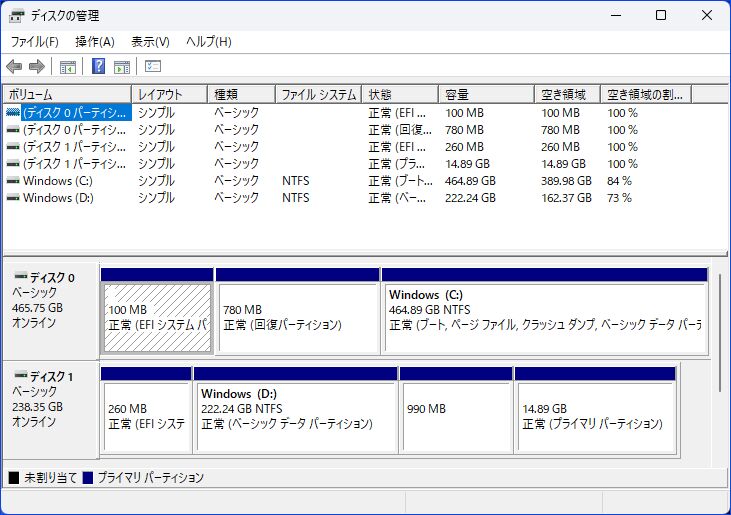
▼スロットはPCIe 4.0に対応していますが、増設したSSDはPCIe 3.0。他のPCで計測の速度と同水準です。
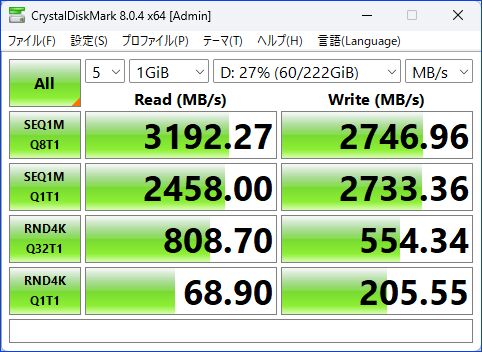
USB4、外付けグラボの接続

以下の記事にて、USB4ポートを搭載するミニPCでの外付けGPU ボックス・グラボの接続をレビューしています。USB4を搭載の本製品でも、難なく認識しました。

▼外付けGPU ボックスの接続後、しばらくして GeForce GTX 1080のドライバーが自動インストールとなり、以下の画像のとおり、「デバイスマネージャー」にて適正に認識されています。

▼GPU ボックス単体のレビュー記事はこちらです。

USB4、その他の利用
参考までの記載ですが、USB4ポートから大型の外付けモニター・ポータブルモニターへの映像出力は、課題なく対応できています。
一方、USB Type-C PDに対応するモニターから、本製品のUSB4 ポートに接続し、ケーブル1本でのモニターからの給電・映像出力を試してみましたが、機能しませんでした。後日、あらためて深追いしてみます。
ベンチマークスコア
続いて、実機で計測のベンチマークスコアを掲載します。
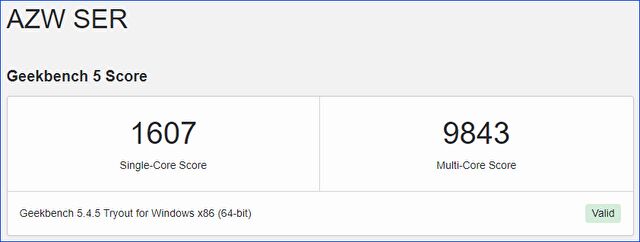
▲▼Geekbench 5のスコアは「シングルコア 1607、マルチコア 9843」。これまでに実機レビューしたPCのスコアを以下の記事にて一覧化していますが、他のCPUとの比較では、シングルコアが Core i5-1235U相当、マルチコアはCore i7-1360Pよりも高いスコアです。
PC 実機で計測、Geekbench CPU ベンチマークスコアの一覧、サクサクと動作するスコアの指標
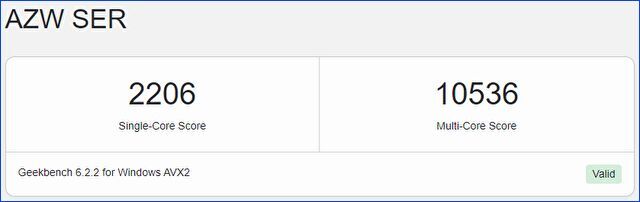
▲▼Geekbench 6のスコアは「シングルコア 2206、マルチコア 10536」。以下の記事に記載していますが、Geekbench 5と6では、スコア判定のベースとなるPCの相違、評価項目の相違から、Geekbench 6は5よりも高いスコアとなります。
Geekbench 6 vs 5のスコア、M2 / M1 Macなど、数台のPCで実測スコアの相関を確認してみた
CINEBENCH R23、ミニPC・ノートPC 25機で計測のスコア一覧
▲▼CINEBENCH R23のスコアは「シングルコア 1573、マルチコア 13668」。上の記事にて、これまでレビューしたミニPCとノートPCの主だった製品のスコアを一覧化していますが、概ね M2 Pro Mac、Core i5-13500Hと同水準のスコアと言えそうです。
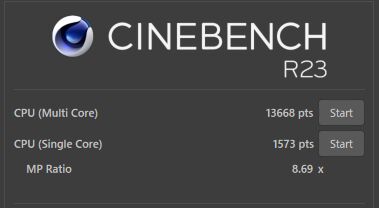
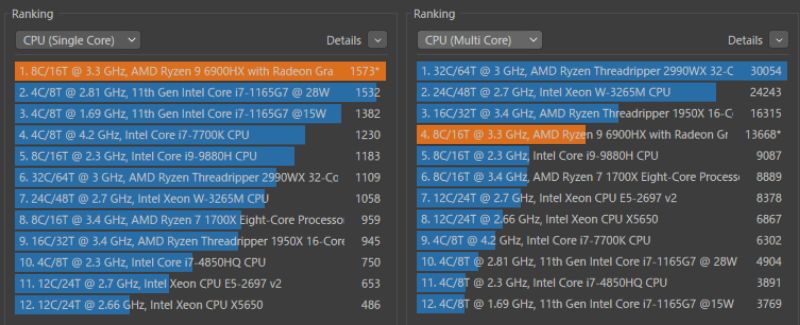
▼3DMARK Time Spyのスコアは 2825
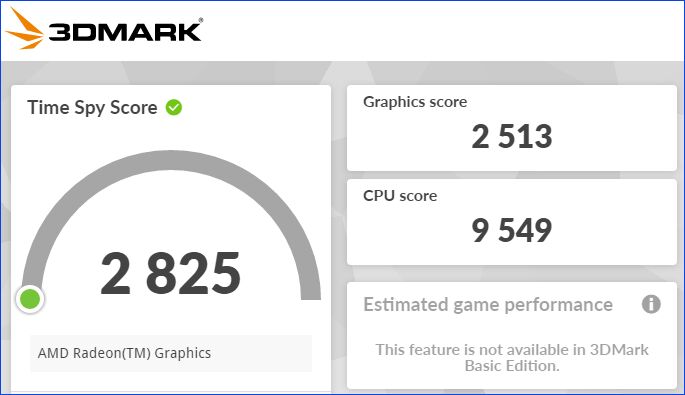
▼PCMark 10のスコアは 6872。『表計算や文書作成のオフィスワークの「Productivity」にて4,500以上、写真や映像編集の「Digital Content Creation」にて3,450以上が快適度の目安』とのことですが、本製品のスコアは以下であり、普段使いでは十分に快適です。
- Essentials 10,417、Productivity 9,399、Digital Content Creation 8,995
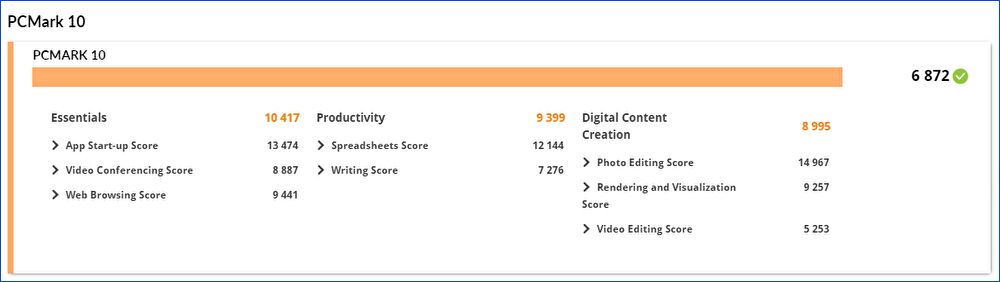
▼ドラクエベンチマークは「すごく快適、11,615」

▲▼CrucialのPCIe 4.0 SSD(型番 CT500P3PSSD8)は「Read 4,893MB/s、Write 4,067MB/s」。Amazon の製品紹介には「最大5000MB/秒のシーケンシャル読み取り」とあり、概ね公表値水準のスコアです。
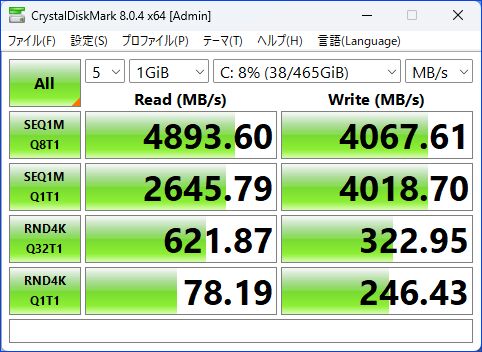
Windowsのメモリベンチマークなら「Sandra Lite」、無料版でも帯域幅をズバリ表示。インストールと計測方法
ThinkPad E14 Gen 5 実機レビュー、Core i7-1360P / 2.2K 解像度モデルは快速・快適、タイピング感も上質
▲▼上の記事にて紹介のフリーソフト「Sandra Lite」で計測のメモリ帯域幅。上の画像は本製品のDDR5 32GB、下の画像は上の記事にてレビューのThinkPad E14 Gen 5のDDR4 32GBですが、想定外に大きな相違はありません。
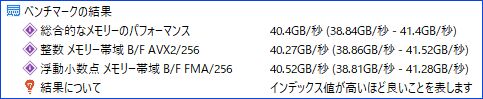
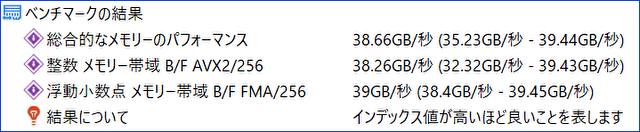
体感レスポンス
Ryzen 7 7840HSなど、本製品よりも上位のCPUを搭載するミニPCを複数所有していますが、最近では Alder Lake N100、あるいはN100と同水準のインテル 第8世代 モバイル向けのCore i5 / i7のPCを弄っていたためか、かなりキビキビと動作するように感じます。具体的には以下となります。
- このクラスのミニPCとしては、読み書き速度が速いSSDを搭載していることもあり、また、ブランド独自の設定などのないピュアなWindows 11でもあり、Windowsの起動と終了は速いです。
- 私の主な用途である 記事編集、画像編集、ExcelやAccessなどの在宅勤務、Web サイトのブラウジング、動画視聴などではキビキビと動作します。
- 冒頭で記載のN100などと比較すると、Web サイトの表示など、確実にサクサクと動作します(一般的には、N100においても在宅勤務などでは十分です)。
- 感覚的には、Core i7-1360Pよりも機敏に動作するように感じます。また、OSの相違、アニメーション効果の相違もあってか、M2 Pro Mac miniよりも速く感じ、上位のRyzen 7 7840HSを搭載するミニPCと比較しても遜色ありません。
- ファン音量が小さなこととあわせて、作業の効率性がより一層増しているイメージです。
CPU 温度、ファンの音量
他社のハイエンドのミニPCにおいては、CPU温度が100℃超となり、サーマルスロットリングが頻繁に発動する製品もありますが、本製品では ベンチマークで負荷をかけた際にも 最大 約86℃と低く抑えられています。
私が多くのミニPCをレビューしたなかでは、BeelinkとMINISFORUMのミニPCは、冷却対応と静音性が十分に考慮されています。
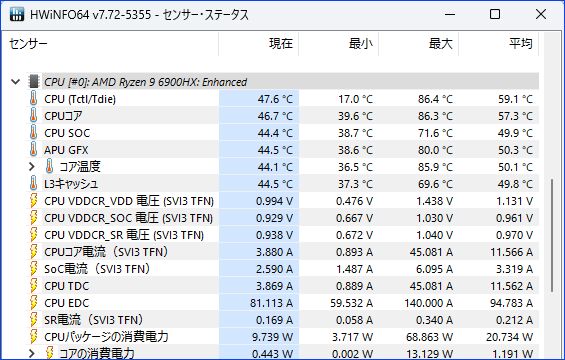
▼iPhone アプリ「デジベル X」での簡易的な測定ですが、CINEBENCH R23にて負荷をかけた際のファン音量は 約43dB。負荷をかけた際には 小さくはないファン音量ですが、記事の編集やWeb サイトのブラウジングなどの普段使いでは、耳を澄ますと微かに聞こえる程度のファン音量であり、ほぼ無音とも言えそうです。
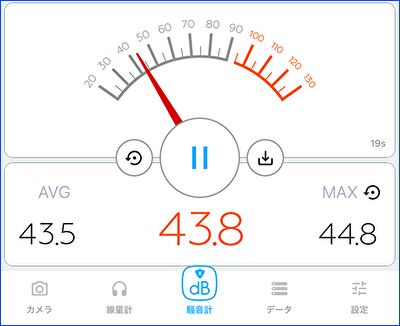
まとめ
Ryzen 9 6900HX、DDR5 メモリ 32GB、PCIe 4.0 SSD、USB4を搭載とバランスのよい構成であり、普段使いではキビキビと動作し、しかも、静音仕様と作業効率を高めることができるミニPCです。また、PCIe 4.0 M.2 SSDを2基搭載できることもメリットとなり、しかも、メモリとSSDはCrucialの製品、冷却対応も含めて安心感もあります。レスポンス・静音性・拡張性も含めて、おすすめできる製品です。欲を言えば、前面にもUSB4ポートがあるとよかったように思います。
▼2024年5月21日時点の、メモリ 32GB / SSD 1TBのセットモデルのAmazon 価格は 75,800円でしたが、9月21日現在のタイムセール価格は 68,800円

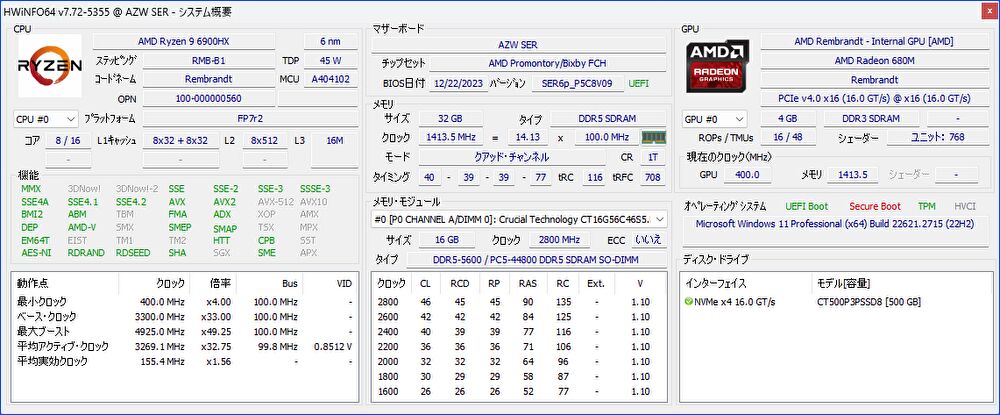






コメント